Prešli ste na Signál, pretože ste chceli mať svoje správy šifrované. Všetky správy, ktoré posielate, možno nie sú dôverné, no napriek tomu nechcete, aby ich videl niekto iný. Ale keď vás zrazu niečo vyruší, môžete svoj účet Singal omylom nechať otvorený.
Pridanie zámky obrazovky vám pomôže udržať vaše správy v bezpečí. Dobrou správou je, že proces je rýchly a jednoduchý. Takže aj keď nemáte veľa času, stále ho budete mať dosť. Pridaním ďalšej vrstvy ochrany k správam Signal sa budete určite cítiť lepšie a zabránite ostatným v čítaní správ, ktoré im nie sú určené.
Ako pridať zámok obrazovky do signálnych správ
Bez ohľadu na to, či máte zariadenie iPhone, iPad alebo Android, platia nasledujúce kroky. Ak chcete začať, otvorte aplikáciu Signal a klepnite na svoj profilový obrázok. Prejdite na Súkromie a keď tam budete, vyhľadajte a zapnite Zámok obrazovky možnosť. Keď ho zapnete, sprístupní sa možnosť Časový limit nečinnosti zámku obrazovky.
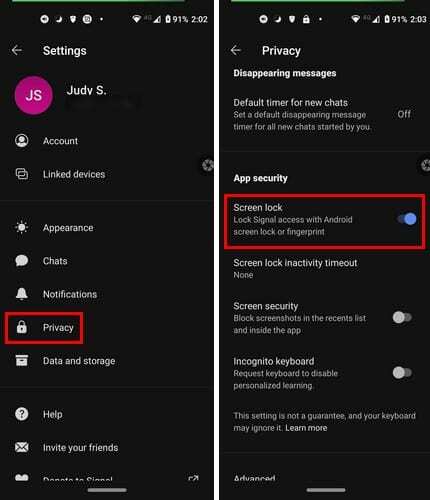
Namiesto ponúkania možností, ktoré možno nie sú tie, ktoré potrebujete, Signal poskytuje hodiny, pri ktorých máte plnú kontrolu nad tým, ako dlho chcete, aby bol časový limit nečinnosti. Nuly s H označujú hodiny a nuly s M znamenajú minúty.
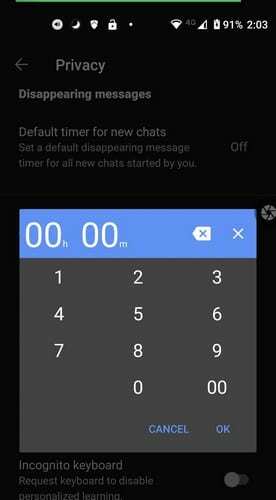
Po nastavení času klepnite na možnosť OK a môžete začať. Keď nabudúce prestanete telefón používať, signál sa po uplynutí uvedeného času uzamkne. Je to také jednoduché. Nebudete sa musieť báť, že si niekto prečíta vašu správu. Dúfajme, že v ďalšej aktualizácii Signal pridá sekciu pre sekundy a nielen pre hodiny a minúty.
Záver
Nikdy nemôžete byť príliš opatrní, pokiaľ ide o vaše správy. Nemusí mať vždy prísne tajné informácie, no aj tak ich chcete zachovať v súkromí. Bola tu aj možnosť zabrániť snímky obrazovky vnútri aplikácie. Signal má ďalšie možnosti zabezpečenia, ktoré by vás mohli zaujímať; načo si ich prezerať, keď budete mať nabudúce trochu času. Ako užitočná je podľa vás funkcia zámku obrazovky v službe Signal? Dajte mi vedieť v komentároch nižšie a nezabudnite tento článok zdieľať s ostatnými na sociálnych sieťach.